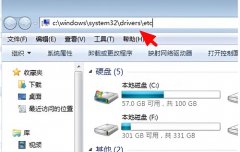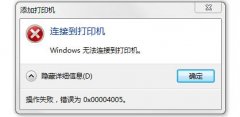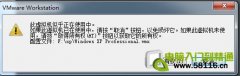打印机作为现代办公和家庭工作的重要组成部分,常常会遇到无法连接的烦恼。无论是无线打印机还是有线连接,打印机连接问题可能会影响日常的工作效率。针对这一问题,本文将深入分析常见原因,帮助读者找出解决方案,提高打印机的使用体验。

设备驱动程序是打印机能否正常工作的关键。如果打印机无法连接,第一步应检查驱动程序是否安装正确、是否为最新版本。未更新的驱动程序会导致打印机与计算机之间的通信故障。访问打印机生产商的官方网站,下载并安装最新的驱动程序,通常可以解决这个问题。
网络环境也是影响打印机连接的重要因素。对于无线打印机来说,信号强度和网络稳定性直接关系到其连接情况。检查Wi-Fi信号是否良好,确保打印机与路由器之间没有障碍物,并且网络设备正常工作。如果连接的网络出现故障,打印机可能无法找到网络,造成连接失败。提升网络信号强度或转移打印机位置,有助于改善这一情况。
打印机的设置也可能导致无法连接。许多用户在安装打印机时,仅选择了简单设置,往往忽略了更高级的配置项。例如,打印机的IP地址设置可能不正确,或者打印机处于离线状态。通过打印机的控制面板或管理软件,检查设置选项,确保一切配置无误。
对于使用USB连接的打印机,连接线的质量和接口状态至关重要。如果连接线有损坏或者USB接口存在问题,打印机自然无法连接。可以尝试更换USB线缆或使用其他USB接口,查看问题是否得到解决。
避免过多的打印任务堆积在打印队列中也十分重要。当打印队列内的文件太多时,可能导致打印机无响应或连接中断。定期清理打印队列,确保按需打印,避免堆积现象。
解决打印机无法连接的常见原因:
1. 驱动程序问题:检查并更新打印机驱动程序,确保其为最新版本。
2. 网络问题:确认无线信号强度和网络稳定性,必要时调整打印机位置或提升信号强度。
3. 设置问题:检查打印机是否设置为离线,并确认IP地址及其他重要设置的正确性。
4. 连接线问题:替换USB连接线或更换USB接口,确保线路正常工作。
5. 打印队列问题:定期清理打印队列,避免任务堆积导致设备无响应。
常见问题解答(FAQ):
1. 打印机驱动程序在哪里下载?
访问打印机制造商的官方网站,支持页面通常会提供最新的驱动程序下载链接。
2. 如何检查打印机的网络连接?
通过打印机的控制面板查看网络状态,或在计算机上使用打印机管理工具进行检查。
3. USB打印机如何解决连接问题?
更换USB线缆,尝试不同的USB端口或重启计算机。
4. 打印队列崩溃了怎么办?
在计算机的打印管理器中清除未完成的打印任务,重启打印机。
5. 无线打印机失去连接后如何重连?
在打印机设置中选择重新连接Wi-Fi网络,确保输入正确的密码。